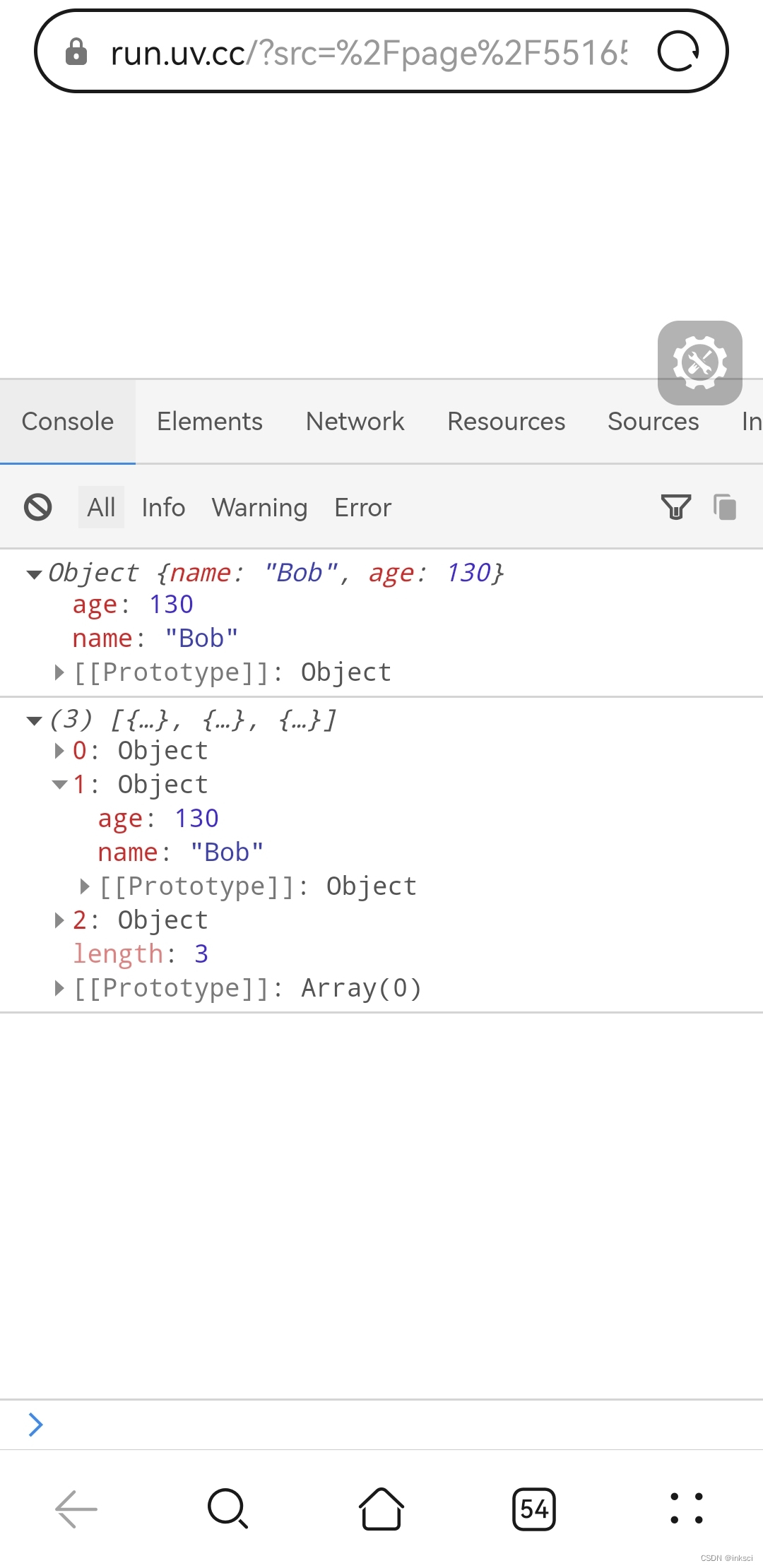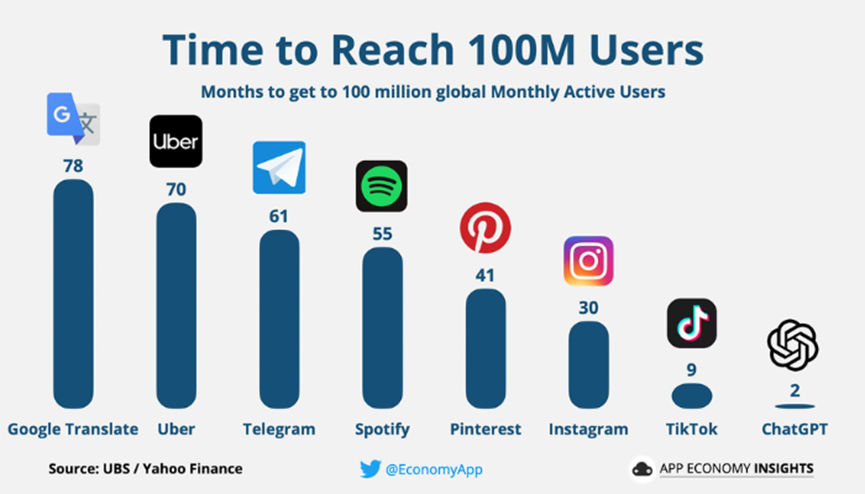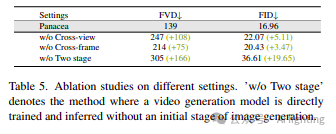Tkinter简介与实战---实现一个计算器
- Tkinter简介
- 安装环境和安装命令
- Windows
- macOS
- Linux
- 注意事项
- 使用正确的包管理器:
- 检查安装完整性:
- 更新 Python:
- 使用虚拟环境:
- 一个实战例子-----计算器
- 1.创建窗口:
- 2.创建 GUI 组件:
- 3.布局管理:
- 4.定义事件处理函数:
- 5. 绑定事件处理函数到按钮:
- 6. 启动事件循环:
- 效果如下
Tkinter简介
tkinter 是 Python 的标准 GUI(图形用户界面)库,它为创建窗口程序提供了一种快速而简单的方法。它通常与 Python 解释器一起自动安装。
tkinter 基于 Tcl/Tk,后者是一个用于创建跨平台 GUI 应用程序的工具包。
使用 tkinter,你可以创建窗口、对话框、按钮、文本框等 GUI 元素,并响应用户事件,如鼠标点击和按键。
安装环境和安装命令
以下是不同操作系统上安装 Tkinter 的常用方法:
Windows
在 Windows 上,如果你使用的是 Python 3.x 版本,并且 Tkinter 没有自动安装,你可以尝试使用 pip 来安装。但是,请注意,标准的 Python 安装通常已经包含了 Tkinter,因此这一步可能是不必要的。如果确实需要安装,可以打开命令提示符(CMD)并输入以下命令:
pip install tkinter
macOS
在 macOS 上,如果你使用 Homebrew 来管理你的 Python 安装,你可以通过 Homebrew 来安装 Tkinter。首先,确保你已经安装了 Homebrew 和 Python 3.x。然后,打开终端并输入以下命令:
brew install python-tk
Linux
在大多数 Linux 发行版上,Tkinter 已经预装在 Python 3.x 版本中。如果你发现你的系统中没有 Tkinter,你可以使用包管理器来安装它。例如,在基于 Debian 的系统(如 Ubuntu)上,你可以打开终端并输入以下命令:
sudo apt-get install python3-tk
注意事项
检查 Python 版本:确保你正在为正确的 Python 版本安装 Tkinter。例如,如果你的系统中同时安装了 Python 2.x 和 Python 3.x,你需要确保为正在使用的版本安装 Tkinter。
使用正确的包管理器:
根据你的操作系统和 Python 的安装方式,你可能需要使用不同的包管理器来安装 Tkinter。
检查安装完整性:
如果你怀疑 Tkinter 没有正确安装,可以尝试导入 Tkinter 模块来检查。在 Python 解释器中,输入 import tkinter(注意是小写)并查看是否有错误消息。
更新 Python:
如果你的 Python 版本非常旧,可能不包含 Tkinter 或包含的版本过旧。在这种情况下,考虑更新你的 Python 安装可能是更好的选择。
使用虚拟环境:
在开发过程中,使用 Python 虚拟环境可以隔离不同的项目依赖,包括 Tkinter。这有助于避免版本冲突和其他问题。
一个实战例子-----计算器
在实现计算器的逻辑时,tkinter 提供了创建和管理 GUI 组件所需的所有工具。以下是实现计算器逻辑的主要步骤:
1.创建窗口:
使用 tk.Tk() 创建一个窗口对象,并设置其标题和大小。
2.创建 GUI 组件:
使用 tk.Entry 创建一个文本框,用于显示输入和计算结果。
使用 tk.Button 创建按钮,每个按钮代表一个数字、操作符或功能(如清除、计算)。
3.布局管理:
使用网格布局(grid)或包装布局(pack)或位置布局(place)来组织窗口中的组件。
4.定义事件处理函数:
为每个按钮定义一个事件处理函数,当用户点击按钮时执行。这些函数负责更新文本框的内容、执行计算或清除输入。
5. 绑定事件处理函数到按钮:
使用 command 参数将每个按钮与其相应的事件处理函数绑定。
6. 启动事件循环:
调用 mainloop() 方法来启动 tkinter 的事件循环,这样窗口就会显示,并且可以响应用户的操作。
在实现计算器时,你还需要考虑如何处理输入和计算。一种方法是使用 eval() 函数来解析和计算文本框中的字符串表达式。然而,出于安全考虑,通常不建议在生产环境中使用 eval(),因为它可能会执行恶意代码。更安全的方法是使用解析算法或现有的数学表达式解析库来计算表达式。
在计算器的上下文中,逻辑通常涉及以下步骤:
- 当用户点击数字按钮时,将相应的数字添加到文本框的末尾。
- 当用户点击操作符按钮时,如果文本框的末尾已经有一个操作符,则替换它;否则,将操作符添加到末尾。
- 当用户点击“清除”按钮时,清除文本框中的所有内容。
- 当用户点击“等于”按钮时,计算文本框中的表达式,并将结果显示在文本框中。
通过组合这些步骤和 tkinter 提供的 GUI 组件,你可以创建一个功能齐全的计算器应用程序。
效果如下